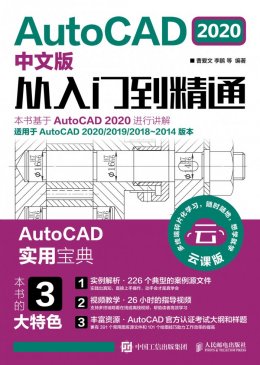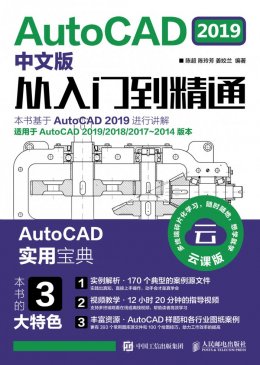编辑推荐
本书特色 (1)零基础、入门级的讲解 无论读者是否从事相关行业,是否使用过AutoCAD 2017,都能从本书中找到起点。本书入门级的讲解,可以帮助读者快速地进入高手的行列。 (2)精心排版,实用至上 双色印刷既美观大方,又能够突出重点、难点。精心编排的内容能够帮助读者深入理解所学知识并实现触类旁通。 (3)实例为主,图文并茂 在介绍的过程中,每一个知识点均配有实例辅助讲解,每一个操作步骤均配有对应的插图加深认识。这种图文并茂的方法,能够使读者在学习过程中直观、清晰地看到操作过程和效果,便于深刻理解和掌握相关知识。 (4)高手指导,扩展学习 本书以“高手私房菜”的形式为读者提炼了各种不错操作技巧,在全书“高手秘籍篇”中还总结了大量系统实用的操作方法,以便读者学习到更多的内容。 (5)双栏排版,超大容量 本书采用双栏排版的格式,大大扩充了信息容量,在约400 页的篇幅中容纳了传统图书700 多页的内容。这样,就能在有限的篇幅中为读者奉送更多的知识和实战案例。 (6)书盘结合,互动教学 本书配套的多媒体教学光盘内容与书中知识紧密结合并互相补充。在多媒体光盘中,我们仿真工作、学习中的真实场景,帮助读者体验实际工作环境,并借此掌握日常所需的知识和技能以及处理各种问题的方法,达到学以致用的目的,从而大大增强了本书的实用性。 光盘特点 20小时全程同步视频教学录像 教学录像涵盖本书所有知识点,详细讲解每个实例及实战案例的操作过程和关键点。读者可轻松地掌握书中所有知识点的方法和技巧,而且扩展的讲解部分可使读者获得更多的知识。 超多、超值资源大放送 除了与图书内容同步的教学录像外,光盘中还奉送了大量超值学习资源。 赠送资源1 AutoCAD 2017软件安装教学录像 赠送资源2 AutoCAD 2017快捷键查询手册 赠送资源3 100套AutoCAD设计源文件 赠送资源4 110套AutoCAD行业图纸 赠送资源5 6小时AutoCAD机械设计教学录像 赠送资源6 3小时AutoCAD建筑设计教学录像 赠送资源7 7小时AutoCAD室内装潢设计教学录像 赠送资源8 50套精选3ds Max设计源文件 赠送资源9 5小时3ds Max教学录像 赠送资源10 9小时Photoshop CC教学录像
内容简介
《AutoCAD 2017从新手到高手》以零基础讲解为宗旨,用实例引导读者学习,深入浅出地介绍了AutoCAD 2017的相关知识和应用方法。
《AutoCAD 2017从新手到高手》分为6篇,共20章。第1篇【基础入门篇】介绍了AutoCAD 2017的快速入门和绘图基础,以及基本设置等;第2篇【二维图形篇】介绍了绘制基本二维图形、编辑二维图形图像、绘制复杂二维图形,以及编辑复杂二维图形等;第3篇【辅助绘图篇】介绍了文字与表格、尺寸标注、图块与属性、图层,以及查询与参数化设置等;第4篇【三维图形篇】介绍了绘制三维图形、编辑三维图形,以及渲染实体等;第5篇【综合案例篇】介绍了机械设计案例、建筑设计案例,以及家具设计案例等;第6篇【高手秘籍篇】介绍了AutoCAD与3D打印、AutoCAD 2017的辅助工具等。
在《AutoCAD 2017从新手到高手》附赠的DVD多媒体教学光盘中,包含了20小时与图书内容同步的教学录像,以及所有案例的配套素材和结果文件。此外,还赠送了大量相关学习资源,供读者扩展学习。除光盘外,本书还赠送了纸质《AutoCAD 2017常用命令随身查》,便于读者随时翻查。
《AutoCAD 2017从新手到高手》不仅适合AutoCAD 2017的初、中级用户学习使用,也可以作为各类院校相关专业学生和计算机培训班学员的教材或辅导用书。
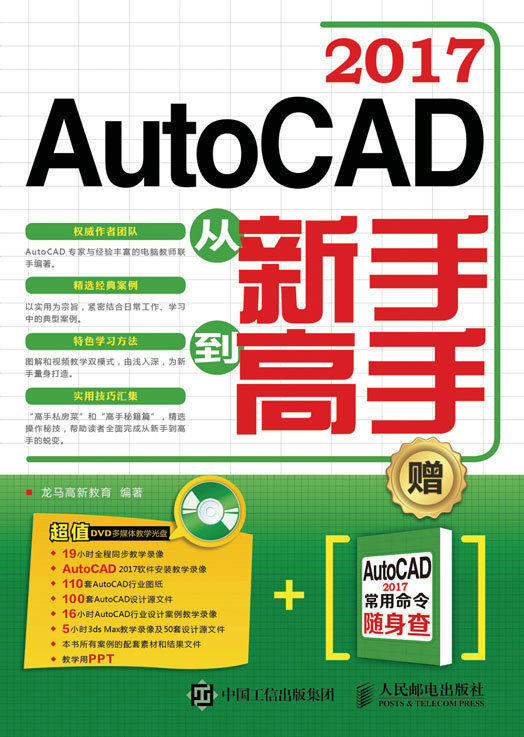
作者简介
龙马高新教育,专业的计算机研究、教育机构,拥有近20年的图书出版经历,与39所高校、8个行业协会、5家知名网站保持合作关系,屡获全国畅销书大奖,其推出的“从入门到精通”、“完全自学手册”、 “编程宝典”、“完全自学手册”、“精通100%”、“非常网络6 1”等均成为业界知名图书,受到百万读者的认可和推荐。
目录
- 第 1篇 基础入门篇
- 本篇为大家揭开AutoCAD 2017的神秘面纱,带领大家一同感受AutoCAD 2017的无限精彩!
- 第 1章 AutoCAD 2017快速入门 2
- 本章将对AutoCAD 2017的安装、启动与退出、工作界面、新增功能等基本知识进行详细的介绍。
- 1.1 AutoCAD 2017概述 3
- 1.2 AutoCAD的行业应用 3
- 1.3 安装与启动AutoCAD 2017 5
- 1.3.1 AutoCAD 2017 系统需求 5
- 1.3.2 安装AutoCAD 2017 5
- 1.3.3 启动与退出AutoCAD 2017 7
- 1.4 AutoCAD 2017的新增功能 7
- 1.4.1 平滑移植 8
- 1.4.2 全新的PDF输入功能 8
- 1.4.3 更高的安全性 9
- 1.4.4 其他更新功能 10
- 1.5 AutoCAD 2017的工作界面 11
- 1.5.1 应用程序菜单 11
- 1.5.2 切换工作空间 12
- 1.5.3 菜单栏 12
- 1.5.4 选项卡与面板 13
- 1.5.5 绘图窗口 13
- 1.5.6 坐标系 13
- 1.5.7 命令行与文本窗口 14
- 1.5.8 状态栏 14
- 1.6 综合实战—使用帮助 14
- 1.6.1 通过【F1】键获取帮助 15
- 1.6.2 通过帮助学习直线的绘制 16
- 高手私房菜
- 技巧1:如何控制选项卡和面板的显示 17
- 技巧2:为什么我的命令行不能浮动 18
- 第 2章 AutoCAD 2017绘图基础 19
- 本章将对AutoCAD 2017的文件管理、命令的调用及坐标的输入等入门知识进行详细的介绍。
- 2.1 AutoCAD图形文件管理 20
- 2.1.1 新建图形文件 20
- 2.1.2 打开图形文件 20
- 2.1.3 保存图形文件 21
- 2.1.4 将文件输出保存为其他格式 22
- 2.1.5 关闭图形文件 22
- 2.2 命令的调用方法 23
- 2.2.1 输入命令 23
- 2.2.2 命令行提示 24
- 2.2.3 退出命令 24
- 2.2.4 重复执行命令 24
- 2.2.5 透明命令 24
- 2.3 坐标的几种输入方法 26
- 2.3.1 绝 对直角坐标的输入 26
- 2.3.2 绝 对极坐标的输入 26
- 2.3.3 相对直角坐标的输入 27
- 2.3.4 相对极坐标的输入 27
- 2.4 综合实战—绘制清洗池 27
- 高手私房菜
- 技巧1:如何打开备份文件和临时文件 30
- 技巧2:AutoCAD版本与CAD保存格式之间的关系 30
- 第3章 AutoCAD的基本设置 31
- 首先需要了解AutoCAD的基本设置。通过这些设置,用户可以很精 确、很方便地绘制图形。
- 3.1 设置绘图区域和度量单位 32
- 3.1.1 设置绘图区域大小 32
- 3.1.2 设置绘图单位 32
- 3.2 对象捕捉 33
- 3.2.1 使用捕捉模式和栅格功能 33
- 3.2.2 使用正交功能 34
- 3.3 三维对象捕捉 35
- 3.4 对象追踪 36
- 3.4.1 极轴追踪 36
- 3.4.2 对象捕捉追踪 38
- 3.5 动态输入 38
- 3.6 综合实战—创建样板文件 39
- 高手私房菜
- 技巧1:鼠标中键的妙用 41
- 技巧2:临时捕捉 42
- 第 2篇 二维图形篇
- 本篇为大家讲解AutoCAD 2017绘制二维图形的基本知识,帮助大家更加方便地进行操作。
- 第4章 绘制基本二维图形 44
- 通过本章的学习,将会了解到基本二维图形的绘制方法。对基本二维图形进行合理的绘制与布置后,将有利于提高复杂二维图形绘制的准确度,同时提高绘图效率。
- 4.1 绘制点 45
- 4.1.1 设置点样式 45
- 4.1.2 绘制单点与多点 45
- 4.1.3 绘制定数等分点 46
- 4.1.4 绘制定距等分点 47
- 4.2 直线的多种绘制方法 48
- 4.3 绘制构造线和射线 49
- 4.3.1 绘制构造线 49
- 4.3.2 绘制射线 50
- 4.4 绘制矩形和正多边形 50
- 4.4.1 绘制矩形 50
- 4.4.2 绘制多边形 52
- 4.5 绘制圆和圆弧 53
- 4.5.1 绘制圆 53
- 4.5.2 绘制圆弧 54
- 4.6 绘制椭圆和椭圆弧 57
- 4.7 绘制圆环 58
- 4.8 综合实战—写字台立面图和螺母零件图 59
- 4.8.1 绘制写字台正立面图 59
- 4.8.2 绘制螺母零件图 60
- 高手私房菜
- 技巧1:如何用构造线绘制角度平分线 63
- 技巧2:如何绘制底边不与水平方向平齐的正多边形 63
- 第5章 编辑二维图形图像 65
- 通过本章学习可以帮助用户合理地构造和组织图形,既保证绘图的精 确性,又简化了绘图操作,从而极大地提高了绘图效率。
- 5.1 选择对象 66
- 5.1.1 点选对象 66
- 5.1.2 框选对象 66
- 5.2 复制和移动图形对象 67
- 5.2.1 复制图形对象 68
- 5.2.2 移动图形对象 70
- 5.2.3 偏移图形对象 71
- 5.2.4 阵列图形对象 73
- 5.2.5 镜像图形对象 75
- 5.3 调整图形对象大小 76
- 5.3.1 缩放对象 76
- 5.3.2 拉伸对象 78
- 5.3.3 拉长对象 80
- 5.3.4 修剪对象 81
- 5.3.5 延伸对象 83
- 5.3.6 旋转对象 84
- 5.4 构造对象 86
- 5.4.1 打断对象 86
- 5.4.2 合并对象 88
- 5.4.3 创建倒角 89
- 5.4.4 创建圆角 90
- 5.5 分解和删除对象 92
- 5.5.1 分解对象 92
- 5.5.2 删除图形对象 93
- 5.5.3 删除重复对象 95
- 5.6 综合实战—绘制花窗立面图 96
- 高手私房菜
- 技巧1:用倒角命令使两条不平行的直线相交 97
- 技巧2:使用【Shift】键同时移动多夹点 98
- 第6章 绘制复杂二维图形 99
- AutoCAD 2017可以满足用户的多种绘图需要,一种图形可以通过多种绘制方式来绘制,如平行线可以用两条直线来绘制,但是用多线绘制更为快捷准确。本章将讲解如何绘制复杂的二维图形。
- 6.1 绘制多线 100
- 6.2 绘制多段线 100
- 6.3 绘制样条曲线 103
- 6.4 绘制面域 104
- 6.5 绘制图案填充 105
- 6.6 综合实战—绘制窗帘和住宅平面图 106
- 6.6.1 绘制窗帘 106
- 6.6.2 绘制住宅平面图 109
- 高手私房菜
- 技巧1:利用Excel精 确绘制样条曲线 109
- 技巧2:利用多段线绘制箭头 110
- 第7章 编辑复杂二维图形 111
- 绘制图形后,一般来说还需要对其进行编辑操作,以便使图形更加符合用户的
- 需要。
- 7.1 编辑多线 112
- 7.2 编辑多段线 114
- 7.3 编辑样条曲线 114
- 7.4 编辑面域 115
- 7.5 编辑图案填充 117
- 7.6 修订云线 118
- 7.7 综合实战—绘制液压系统图 119
- 高手私房菜
- 技巧:使用更多的填充图案 122
- 第3篇 辅助绘图篇
- 本篇通过讲解AutoCAD 2017辅助绘图的各种操作,可以让大家对AutoCAD 2017的绘图操作更加熟练。
- 第8章 文字与表格 124
- 绘图时需要对图形进行文本标注和说明。AutoCAD提供了强大的文字和表格功能,可以帮助用户创建文字和表格,从而标注图样的非图信息,使设计和施工人员对图形一目了然。
- 8.1 创建文字样式 125
- 8.2 输入与编辑单行文字 126
- 8.2.1 创建单行文字 126
- 8.2.2 编辑单行文字 127
- 8.3 输入与编辑多行文字 127
- 8.3.1 创建多行文字 128
- 8.3.2 编辑多行文字 128
- 8.4 创建表格 129
- 8.4.1 新建表格样式 129
- 8.4.2 创建表格 130
- 8.4.3 编辑表格 132
- 8.5 综合实战—创建明细栏 133
- 高手私房菜
- 技巧1:输入的字体为什么是“???” 135
- 技巧2:如何替换原文中找不到的字体 135
- 技巧3:在AutoCAD中插入Excel表格 135
- 第9章 尺寸标注 137
- 通过本章学习可以掌握尺寸标注的规则和组成、新建和修改尺寸标注样式,以及标注线性、角度、半径和直径尺寸的方法等。
- 9.1 尺寸标注的规则和组成 138
- 9.1.1 尺寸标注的规则 138
- 9.1.2 尺寸标注的组成 138
- 9.1.3 尺寸标注的步骤 138
- 9.2 尺寸标注样式 139
- 9.2.1 新建标注样式 139
- 9.2.2 修改尺寸标注样式 140
- 9.3 标注线性尺寸 142
- 9.4 标注角度尺寸 143
- 9.5 标注直径尺寸 144
- 9.6 标注半径尺寸 145
- 9.7 标注多重引线 146
- 9.8 综合实战—给方凳三视图添加标注 147
- 9.8.1 标注仰视图 147
- 9.8.2 标注主视图 151
- 9.8.3 调整左视图标注 151
- 高手私房菜
- 技巧1:如何标注大于180°的角 153
- 技巧2:对齐标注的水平竖直标注与线性标注的区别 154
- 第 10章 图块与属性 155
- 图块是一组图形实体的总称,在图形中需要插入某些特殊符号时会经常用到该功能。在应用过程中,CAD图块将作为一个独立的、完整的对象来操作,在图块中各部分图形可以拥有各自的图层、线型、颜色等特征。用户可以根据需要按指定比例和角度将图块插入到指定位置。
- 10.1 认识块 156
- 10.2 创建内部块和全局块 156
- 10.2.1 创建内部块 156
- 10.2.2 创建全局块 157
- 10.3 创建和编辑带属性的块 158
- 10.3.1 定义属性 158
- 10.3.2 创建带属性的块 160
- 10.3.3 修改属性定义 161
- 10.4 插入块 162
- 10.5 图块管理 164
- 10.5.1 分解块 164
- 10.5.2 块编辑器 165
- 10.5.3 重定义块 166
- 10.6 综合实战—插入门图块 167
- 高手私房菜
- 技巧1:以图块的形式打开无法修复的文件 168
- 技巧2:如何自定义动态块 169
- 第 11章 图层 171
- 通过本章学习可以了解图层的基本概念、图层特性管理器、更改图层的控制状态及如何管理图层等操作。
- 11.1 了解图层的基本概念 172
- 11.2 图层特性管理器 172
- 11.2.1 创建新图层 173
- 11.2.2 更改图层颜色 173
- 11.2.3 更改图层线型 174
- 11.2.4 更改图层线宽 175
- 11.3 更改图层的控制状态 176
- 11.3.1 打开/关闭图层 176
- 11.3.2 冻结/解冻图层 177
- 11.3.3 锁定/解锁图层 178
- 11.3.4 打印/不打印图层 179
- 11.4 管理图层 179
- 11.4.1 切换当前层 180
- 11.4.2 删除图层 181
- 11.4.3 改变图形对象所在图层 181
- 11.5 综合实战—修改平面图图层特性 182
- 高手私房菜
- 技巧1:同一个图层上显示不同的线型、线宽和颜色 183
- 技巧2:如何删除顽固图层 185
- 第 12章 查询与参数化设置 187
- AutoCAD 2017中包含许多辅助绘图功能供用户进行调用,其中查询和参数化是应用较广的辅助功能,本章将对相关工具的使用进行详细介绍。
- 12.1 查询对象信息 188
- 12.2 参数化操作 189
- 12.2.1 自动约束 189
- 12.2.2 几何约束 190
- 12.2.3 标注约束 192
- 12.3 综合实战—查询卧室对象属性 195
- 高手私房菜
- 技巧1:核查与修复 196
- 技巧2:LIST和DBLIST命令的区别 197
- 第4篇 三维图形篇
- 本篇为大家讲解AutoCAD 2017绘制三维图形的基本知识,帮助大家更加方便地进行操作。
- 第 13章 三维建模基础与基本建模图形 200
- 通过本章学习可以了解三维建模空间与三维视图、三维实体建模、三维曲面建模及由二维图形创建三维图形等操作。
- 13.1 三维建模空间与三维视图 201
- 13.1.1 三维建模空间 201
- 13.1.2 三维视图 201
- 13.1.3 视觉样式 202
- 13.1.4 坐标系 204
- 13.2 三维实体建模 205
- 13.2.1 长方体建模 205
- 13.2.2 圆柱体建模 206
- 13.2.3 圆锥体建模 206
- 13.3 三维曲面建模 207
- 13.3.1 长方体表面建模 207
- 13.3.2 圆柱体表面建模 208
- 13.3.3 旋转曲面建模 208
- 13.3.4 平移曲面建模 209
- 13.3.5 直纹曲面建模 210
- 13.3.6 边界曲面建模 210
- 13.4 由二维图形创建三维图形 211
- 13.4.1 拉伸成型 211
- 13.4.2 旋转成型 213
- 13.4.3 放样成型 213
- 13.4.4 扫掠成型 214
- 13.5 综合实战—创建三维机械及玩具模型 215
- 13.5.1 创建三维机械造型 215
- 13.5.2 绘制玩具模型 218
- 高手私房菜
- 技巧1:为什么坐标系会自动变化 219
- 技巧2:如何通过圆锥体命令绘制圆台 220
- 第 14章 编辑三维图形 221
- 通过本章学习可以了解布尔运算、三维图形的操作、三维实体边编辑、三维实体面编辑及三维实体体编辑等操作。
- 14.1 布尔运算 222
- 14.1.1 并集运算 222
- 14.1.2 差集运算 222
- 14.1.3 交集运算 223
- 14.2 三维图形的操作 224
- 14.2.1 三维旋转 224
- 14.2.2 三维镜像 225
- 14.2.3 三维对齐 226
- 14.3 三维实体边编辑 227
- 14.3.1 压印边 227
- 14.3.2 圆角边 228
- 14.3.3 倒角边 229
- 14.3.4 着色边 230
- 14.3.5 复制边 231
- 14.3.6 偏移边 231
- 14.4 三维实体面编辑 232
- 14.4.1 拉伸面 232
- 14.4.2 移动面 233
- 14.4.3 偏移面 233
- 14.4.4 删除面 234
- 14.4.5 着色面 234
- 14.5 三维实体编辑 235
- 14.5.1 剖切 235
- 14.5.2 分割 236
- 14.5.3 抽壳 237
- 14.5.4 加厚 237
- 14.6 综合实战—三维泵体建模 238
- 14.6.1 泵体的连接法兰部分建模 238
- 14.6.2 创建离心泵体主体并将主体和法兰体合并 242
- 14.6.3 创建泵体的其他细节并将它合并到泵体上 244
- 高手私房菜
- 技巧1:SOLIDEDIT命令 245
- 技巧2:实体和曲面之间的相互转换 245
- 第 15章 渲染实体 247
- 通过本章学习可以了解渲染、设置渲染参数、使用材质、创建光源及渲染环境等操作。
- 15.1 认识渲染 248
- 15.1.1 渲染的功能 248
- 15.1.2 默认参数渲染 248
- 15.2 设置渲染参数 249
- 15.3 使用材质 251
- 15.3.1 材质浏览器 252
- 15.3.2 材质编辑器 253
- 15.3.3 附着材质 253
- 15.3.4 设置贴图 254
- 15.4 创建光源 255
- 15.4.1 关于默认光源 255
- 15.4.2 新建点光源 255
- 15.4.3 新建聚光灯 256
- 15.4.4 新建平行光 257
- 15.4.5 新建光域网灯光 257
- 15.5 渲染环境 258
- 15.6 综合实战—渲染书桌模型 259
- 高手私房菜
- 技巧:设置渲染的背景色 262
- 第5篇 综合案例篇
- 本篇主要讲解AutoCAD 2017的实战案例。通过机械设计案例、建筑设计案例及家具设计案例的讲解,使用户可以通过实战案例,全面掌握CAD绘图软件的使用。
- 第 16章 机械设计案例—绘制轴套 264
- 通过本章学习可以了解轴套的概念和作用、绘图环境设置、绘制轴套主视图、绘制轴套的阶梯剖视图及添加标注、文字说明和图框等操作。
- 16.1 轴套的概念和作用 265
- 16.2 绘图环境设置 265
- 16.3 绘制轴套主视图 270
- 16.3.1 绘制轴套外轮廓及轴孔 270
- 16.3.2 完善外轮廓及轴孔 272
- 16.4 绘制轴套的阶梯剖视图 275
- 16.4.1 绘制阶梯剖视图的外轮廓 275
- 16.4.2 绘制阶梯剖视图的剖视部分 275
- 16.5 完善主视图并添加放大图 278
- 16.5.1 完善主视图的内部结构和外部细节 278
- 16.5.2 给主视图添加剖面线和放大符号 279
- 16.5.3 修改局部放大图 280
- 16.6 添加标注、文字说明和图框 281
- 16.6.1 添加尺寸标注 281
- 16.6.2 添加形位公差和粗糙度 283
- 16.6.3 添加文字说明和图框 286
- 第 17章 建筑设计案例—绘制住宅平面图 287
- 通过本章学习可以了解绘图环境设置、绘制墙体轮廓平面图、布置房间、给房间进行图案填充及添加文字和尺寸标注等操作。
- 17.1 绘图环境设置 288
- 17.2 绘制墙体轮廓平面图 289
- 17.2.1 绘制墙线 289
- 17.2.2 编辑墙线 291
- 17.2.3 创建门洞和窗洞 292
- 17.2.4 绘制门 293
- 17.2.5 绘制窗 295
- 17.3 布置房间 295
- 17.3.1 布置客厅 295
- 17.3.2 布置卧室 300
- 17.3.3 布置厨房 305
- 17.3.4 布置卫生间 309
- 17.4 给房间进行图案填充 312
- 17.5 添加文字和尺寸标注 313
- 第 18章 家具设计案例—绘制靠背椅 315
- 靠背椅是椅类家具的重要成员,它的主要功能是使人在较长时间维持坐姿的状态下拥有一种较舒适的环境,另外,在某些特殊场合下也可作为攀爬登高、放置物品之用。
- 18.1 椅子的分类和构成 316
- 18.1.1 椅子的分类 316
- 18.1.2 椅子的构成 317
- 18.2 家具常用材料剖切面的表达 317
- 18.3 绘制靠背椅 318
- 18.3.1 靠背椅的加工工艺 319
- 18.3.2 设置绘图环境 320
- 18.3.3 绘制靠背椅的正立面图和背立面图 322
- 18.3.4 绘制A-A剖视图 325
- 18.3.5 绘制靠背椅平面图 329
- 18.3.6 完善图形 333
- 第6篇 高手秘籍篇
- 本篇通过AutoCAD与 3D打印、AutoCAD 2017的辅助工具的讲解,全面掌握CAD绘图软件的使用。
- 第 19章 AutoCAD与 3D打印 336
- 3D打印技术**早出现在20世纪90年代中期,它与普通打印的工作原理基本相同,打印机内装有液体或粉末等“打印材料”,与电脑连接后,通过电脑控制把“打印材料”一层层叠加起来,**终把计算机上的蓝图变成实物。
- 19.1 什么是3D打印 337
- 19.1.1 3D打印与普通打印的区别 337
- 19.1.2 3D打印的成型方式 337
- 19.2 3D打印的应用领域 338
- 19.3 3D打印的材料选择 340
- 19.4 3D模型打印的要求 341
- 19.5 打印温莎椅模型 343
- 19.5.1 将“dwg”文件转换为“stl”格式 343
- 19.5.2 Repetier Host打印设置 344
- 第 20章 AutoCAD 2017的辅助工具 349
- 如果急需查看或简单编辑CAD文件,而计算机中没有安装AutoCAD,安装又会花费很长时间,这时可以使用CAD的小型、实用辅助工具来查看和编辑。本章主要介绍看图工具和简易画图工具的使用方法等。
- 20.1 看图工具的使用 350
- 20.1.1 CAD迷你看图 350
- 20.1.2 eDrawings 352
- 20.2 简易画图工具的使用 353
- 20.3 中望CAD简介 355
- 20.4 中望CAD 2017的扩展功能 355
- 20.4.1 手势精灵 355
- 20.4.2 智能语音 357
- 20.4.3 创建弧形文字 358
- 20.4.4 增强偏移功能 358
- 20.4.5 增强缩放功能 359
- 20.4.6 创建折断线 360
- 高手私房菜
- 技巧:删除重复对象和合并相连对象 361